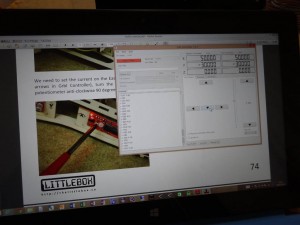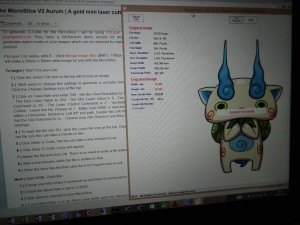ようやく完成したMicroSlice、まずは外観から。
なかなか悪くない、と思う。
PCと接続し、早速動かしてみる。
まず最初にArduinoにファームウェアを書きこむ。手順としては、
- thelittlebox.coのフォーラムからGRBL 0.8cのhexファイルをダウンロード。
- GRBL WikiのページからFlashing Grbl to an Arduinoのページを開き、Windowsの場合XLoaderをダウンロードしインストールする。
- Arduino IDEをダウンロード・インストールし、Arduino UNO接続後ドライバーを組み込む。COMポートが見える様になればOK。
- GRBLのhexファイルをXLoaderを使いArduinoに書き込む。対象ボードはArduino UNOを選択。
- GRBL Controllerソフトウェアをダウンロード後インストール。
GRBL Controllerを起動後、Arduino UNOのCOMポートを指定しBaud Rateは115200に設定、Openボタンを押す。問題無ければ左下に通信出力が表示される。MicroSliceに12V3AのACアダプターも接続しておく。
右側のタブをAdvancedに切り替え、Unlock Gbrlボタンを押下(もしくはcommandで$Xか$Hを入力)後、Axis Controlタブに切り替える。これで、上手くハードが組まれていれば方向ボタンを押す事でユニットが動作する。
結果・・・前後方向が逆になっていたが、問題は無い。ステッピングモーターのコネクターを裏返せばOK。
すこしギシギシ言ったのでKUREのシリコンスプレーを散布する。
以前はKUREの5-56信者であったが、シリコンスプレーは臭いが無く滑りが良くなるので最近はこちらを愛用している。
ステッピングモーターへの出力を調整する。
モーターを動かしながら、モーター制御基板のつまみを右側(MIN方向)に回転させ、モーターが電力不足で停止するまで回したら、左側に90度回す。
駆動中モーターが熱すぎる場合、左側に回し過ぎなので右側に戻す。左側に回し過ぎるとモーターが焼けてしまうので注意。
MicroSliceの台座にV/R切り替えスイッチがあるが、上に切り替えるとInkscape等のデータから出力するベクターデータ処理モード、下に切り替えると手動で動作できるRaw(?)モードに切り替わる。スイッチをRにしておき、GRBL ControllerソフトのCommandで「$L1」入力後「Z20」と入力する(Z#はレーザー出力を行うコマンドで0(オフ)~254(最大)で制御する)。カバーが無い場合保護メガネをかけておく様にする。
黒い紙を置いておく。
レーザーも無事出力が確認できた。ここで、レーザーのレンズ部分をまわし、焦点を合わせる。最初いちいちレーザーユニットを台座から外していたが、フォーカスを合わせるための簡単な工作をした。
加工する素材の高さに合わせ、都度フォーカスを合わせる必要がある。この点はやや面倒だ。
また、フォーカスを合わせる際保護眼鏡かカバーを通して見ながら調整するが、光の反射等でなかなか焦点が合っているか分かり辛い。
そこで、購入して放置していた(このパターン多いな)ブルーライトカットのJINS PCメガネの存在を思い出した。ブルーライトカットと言うくらいだから、青色レーザーの光も低減できるのではないか?と思いかけてみると・・・
結果、良好。さすがにJINS PCメガネのみでレーザーを見る事は出来ないが、カバー経由でJINS PCメガネもかけて見るとレーザーの点が見易くなり、焦点も合わせ易くなった。思わぬ所でJINS PCメガネの活躍の場が出来た。
さてさて、いよいよ最初のレーザーカットの時間だ。thelittlebox.coからテストパターンをダウンロードし、スイッチをV方向に切り替え、GRBL Controllerソフトでx_75.ncを読み込みいざ「Begin」ボタンを押下する。
すると・・・
レーザーが動き出して折り紙を「X」の形に切り始めた!製作途中色々不安はあったが、一発で動いて感動である。
その感動の最初の切り抜きの様子。
楽しい。
と、ここで説明書を読み進めていくと出荷時アナログレーザーコントローラーは200mwのレーザー出力設定になっているため、500mwレーザーの場合アナログコントローラーの出力を調整する必要がある、と書いてある。
調整するには、レーザーの所にテスターを繋ぎ、アンペアを測る。
そして、アナログコントローラーのつまみを調整し、出力が310mA程度になる様にする。
・・・310mAね。
・・・
・・・
手持ちのテスター、一つはアンペア測定対応してないし、これは250mAまでしか測れないよ!
と、言うわけでさらに出費がかさみつつAmazonで310mAが計測できるテスターを注文。
合わせて買う商品でテスターの棒の先にクリップを付けるアダプターがあったので合わせて買ったが、このテスターに合わないじゃないかヽ(`Д´#)ノ 使えなくはなかったけどすぐに緩む。
しかし、このテスター、3,700円程度であったがなかなか優れものであった。
つまみを回すと、測定によりテスター棒を接続する口が赤く光る。テスター棒を挿すと赤い光が消えるため、ちゃんと刺さっていない場合すぐに分かる。
測定範囲も趣味で使う分には問題無く、液晶もバックライト点灯する。数字も見易い。
早速出力を調整し、310mAに調整する。
これでレーザー出力の調整はOKだ。
ハード的な調整は終わったので、PicLaser Liteで適当な画像を変換し、Grbl Controllerでファイルを読み込み焼いてみる(この時はスイッチはRの位置で)。
すると、やたらとレーザーのヘッドの部分がぶれる・・・。出力もぶれている。
説明書を読み直して、樹脂製のワッシャーを入れ忘れていた事に気付く。
ワッシャーを取り付け、レーザーユニットもカタカタ動くのでテープで固定し、これでほぼ安定して出力出来る様になった。
次回から、MicroSliceの弱点と改善方法、様々な素材や出力設定を紹介して行く予定だ。結構、レーザー加工機の得手不得手はある。と言うか、500mW程度の出力の場合、用途は限られている。それでもコンパクトなサイズに楽しい要素は一杯詰まっているのでその可能性を試して行こうと思う。

【保証期間と日本語説明書付き】多機能・高性能 交流/ 直流対応の自動/手動レンジ ポータブルデジタルマルチメータ、MS8268 MASTECH